這個功能主要完成商品的批量上傳,免去了一件一件商品的上傳的麻煩。
進入後台管理中心 商品管理-〉商品批量上傳,進入商品批量上傳頁面。見圖 1 所示:

您可以在上圖中黃色區域標注中下載批量上傳文件的樣本。下載完樣本後就可以在批量文件裡添加商品信息了。
關於添加批量上傳商品信息,打開下載的樣本文件添加商品信息,請按正確格式添加商品信息。格式見圖 2 所示:
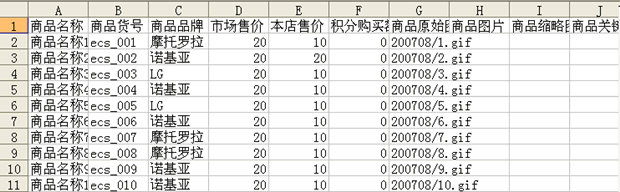
添加商品信息時有幾個方面需要注意一下:
關於商品圖片這裡可以只上傳一張商品原始圖片
如果不是添加的虛擬商品的話一定要將「是否實體商品」這項添為 1,否則的話為 0。能否作為普通商品銷售這一項添為1作為普通商品銷售,否則只能作為配件或贈品銷售。
最後把編輯好的 excel 文件的保存類型設為 CSV(逗號分隔)(*.csv),保存好文件後就可以執行商品批量上傳了。見圖 3 所示:
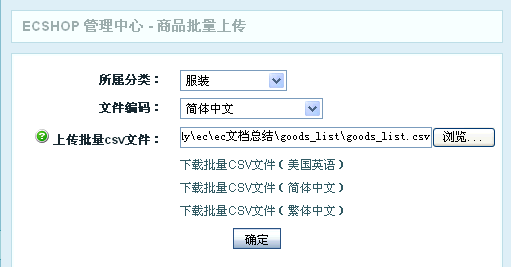
這裡因為文件保存的類型是為 CSV(逗號分隔)(*.csv),這種格式的文件是 gbk 編碼的。所以上傳 csv 文件時要選擇「簡體中文」。
點擊確定後進入信息確認頁面。見圖 4 所示:

再次確定後。商品的批量上傳成功,如果添加的是虛擬商品的話點擊虛擬卡列表就可以查看你所上傳的商品信息。如果是實體商品的話直接點擊商品列表查看所上傳的商品信息。
上面的說明針對是 gbk 格式的 csv 文件。下面說一下保存為 utf8 格式的。也是先在 excel 裡按正確格式添加商品信息,保存後將文件重命名為 txt 的純文本文件。再打開 txt 文件、將 txt 的純文本文件的編碼格式存為 utf-8 的。接下來再執行商品的批量上傳,見圖 5 所示:
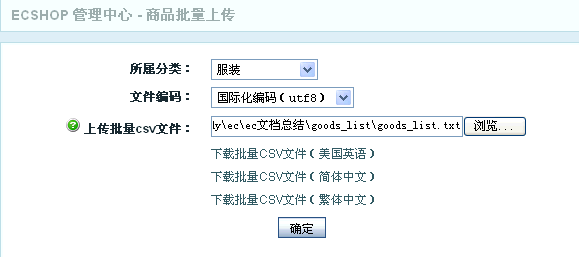
點擊確定後。見圖 6 所示:

以下的操作同上就省略了。。。。
接下來就是圖片的顯示,因為批量上傳時很多圖片都沒有處理。在前台各個圖片為了能自適用各頁面的顯示,所以還要在後台執行 商品管理 -> 圖片批量處理。見圖 6 所示
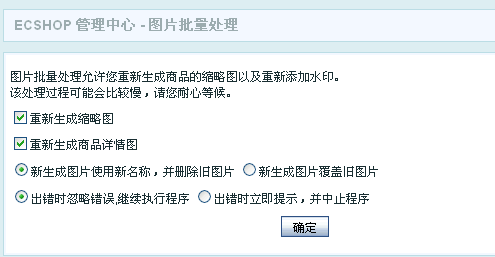
執行完圖片批量處理後每個商品圖片為了自適應各頁面的顯示,會生成會生成 5 張圖片。
關於多張圖片的說明:
正常情況下上傳一張圖片。將產生以下幾張圖片:
原始圖片 + 商品相冊圖片原始圖(圖片大小為上傳圖片大小)
商品圖片 + 商品相冊圖片(以200*200 為例,大小約為5k-9k不等)
商品小圖 + 商品相冊小圖(以100*100 為例,大小約為1k-4k不等)
如果你覺得圖片太佔空間,可以刪除商品的相冊圖片。
生成多張圖片是為了每個頁面使用合適的圖片,加快網頁顯示和避免用 htm 控制圖片大小產生圖片變形。再者圖片雖然多,但自動生成的圖片大小都不一樣大。
做圖片批量處理時要注意:如果不選中添加水印的話,只是生成商品的縮略圖,而商品詳細頁面的圖片還是保持上傳時的原始圖片的大小。為了自適應各個頁面的顯 示所以要把生存縮略圖和添加水印都選中(如果不需要圖片上有水印的話可以在系統設置->商品設置 裡將水印的透明度設為0)。